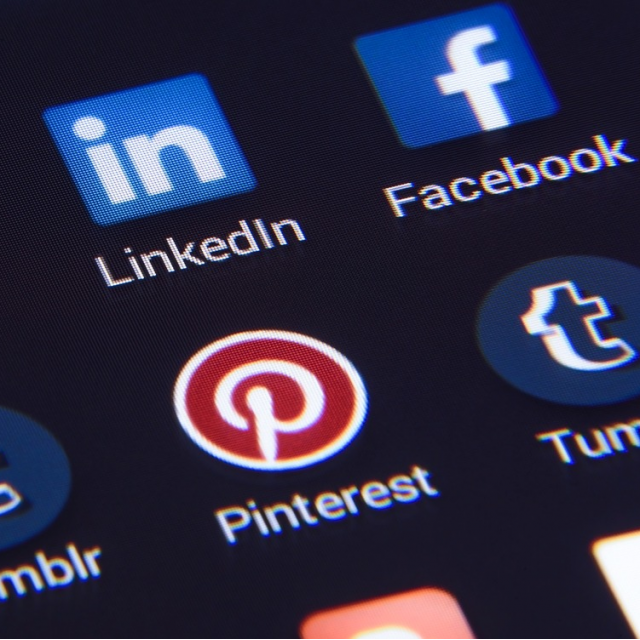Heb je ook genoeg van die ongevraagde vriendschapsverzoeken en fototags in Facebook? Wil je bepalen welke apps toegang hebben tot je account? Met deze instellingen regel je het allemaal zelf.
Alex Wit
Voor de Facebookinstellingen op je computer klik je op je profielfoto en op Instellingen en Privacy | Instellingen. Daarna kies je een van de aangegeven opties in het menu links.
Op je tablet of smartphone tik je op de drie streepjes. Sleep het menu omhoog totdat je Instellingen en privacy ziet. Tik daarop en daarna op Instellingen. Op je mobiel moet je wel iedere keer even terugtikken naar het hoofdmenu met <. Op jouw mobiel kunnen de namen van opties soms wat afwijken.
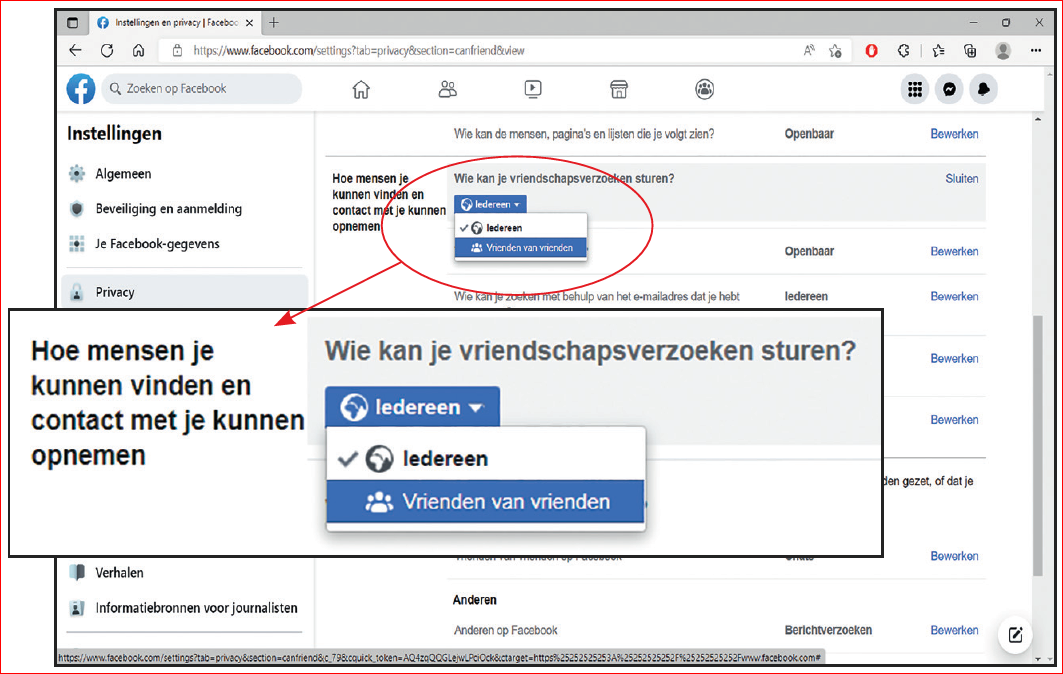 |
| Zet de vriendschapsverzoeken van onbekenden uit |
1. Vriendschapsverzoeken uitzetten
Krijg je ook weleens verzoeken om vriend te worden met complete onbekenden uit soms exotische landen? Dat voorkom je met deze optie. Op de pc klik je eerst in het menu op Privacy. Klik daarna bij Hoe mensen je kunnen vinden en contact met je kunnen opnemen op Wie kan je vriendschapsverzoeken sturen? Op de mobiel tik je achter elkaar op deze twee opties. Klik op de lijst met opties en geef je voorkeur op. Eindig met een klik op Sluiten.
2. Vriendschapsvoorstellen uitzetten
Facebook wil graag dat je zoveel mogelijk online vrienden krijgt. Daarvoor worden er elke dag weer nieuwe vrienden voorgesteld. Dit zijn gewoonlijk vrienden van vrienden (van vrienden…). Als je daar niet meer op zit te wachten, zet je dit uit. Klik in het menu op Meldingen. Je zou nu denken dat je bij Vriendschapsverzoeken moet zijn, maar nee, je moet klikken op Mensen die je misschien kent. Zet de optie Meldingen toestaan op Facebook uit.
3. Facebook als verjaardagskalender
Vroeger hadden veel mensen nog een verjaardagskalender op hun toilet. Heb je die niet meer en vergeet je weleens een verjaardag? Dan kun je Facebook gebruiken als veredelde verjaardagskalender. Klik in het menu op Meldingen en daarna op Verjaardagen. Geef achter ieder type melding met de schuif aan of je die wel of niet wilt ontvangen. Een pushmelding is een melding op je smartphone of tablet zonder dat Facebook geopend hoeft te zijn. Geef bij Meldingen ontvangen over ten slotte aan of je over toekomstige en/of al voorbije verjaardagen iets wilt horen.
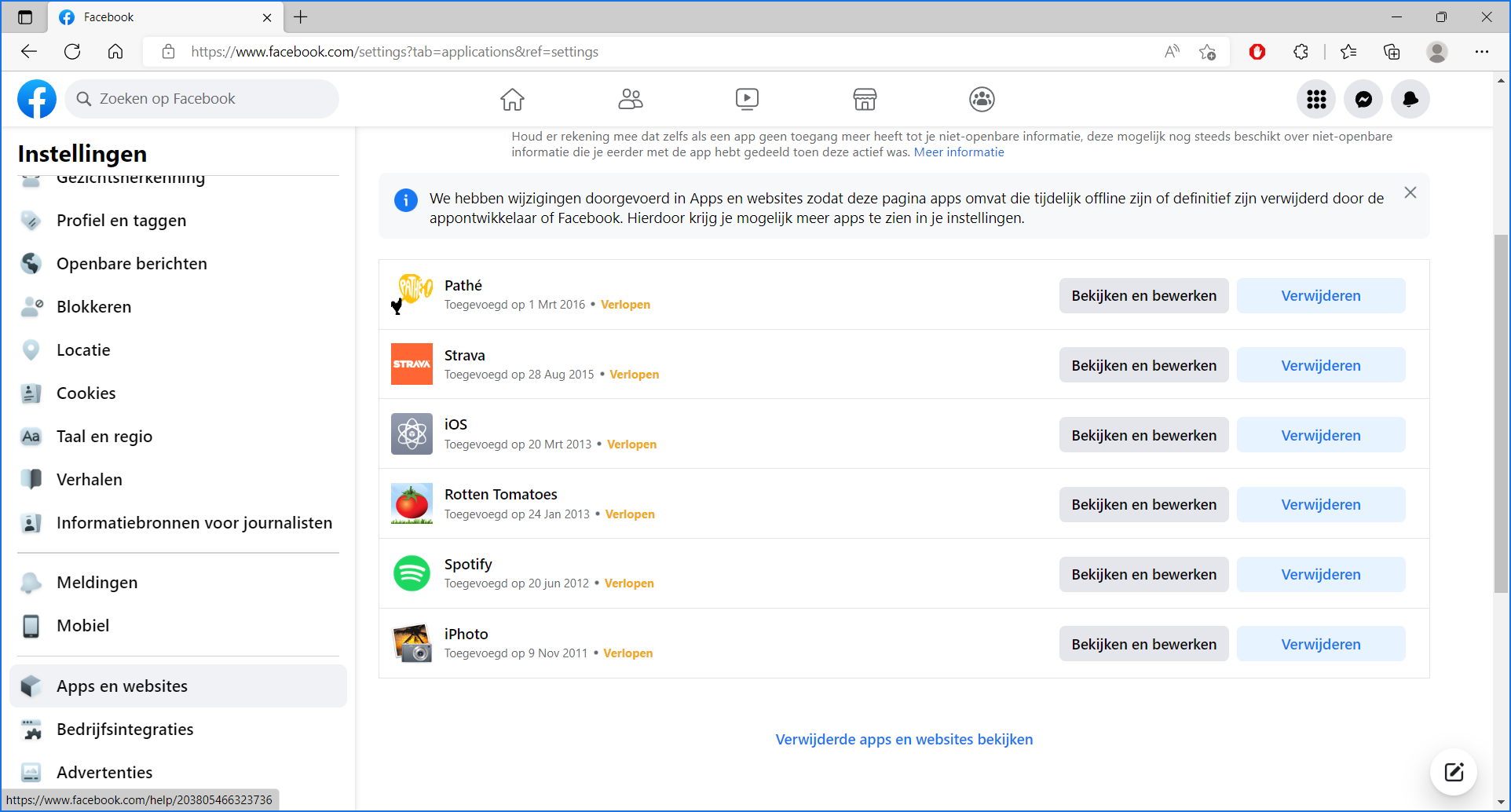 |
|
Geef aan welke apps geen connectie meer mogen hebben met je Facebookaccount |
4. Bepalen welke apps toegang hebben tot je Facebook
Veel apps en diensten bieden je de mogelijkheid om in te loggen met je Facebook-gebruikersnaam en -wachtwoord, zodat je geen apart account hoeft aan te maken. Dat is handig, maar zorgt er ook voor dat de bedrijven achter de apps en diensten toegang krijgen tot bepaalde Facebookgegevens. Je kan de toegangsmogelijkheden van deze apps beheren of verwijderen. Klik op Apps en websites. Klik achter een app of dienst op Bekijken en bewerken om de instellingen te zien en aan te passen of tik op de app op je mobiel. Met Verwijderen verwijder je de connectie met de app. Geef aan wat je wilt en klik op Verwijderen.
5. Niet in zoekmachines
Als je het niet hebt geblokkeerd, is je Facebookprofiel gewoon terug te vinden in Google en andere zoekmachines. Liever niet? Dan zet je dit uit. Op de pc klik je eerst in het menu op Privacy. Klik bij Hoe mensen je kunnen vinden en contact met je kunnen opnemen op Wil je dat zoekmachines buiten Facebook doorverwijzen naar je profiel? Op de mobiel tik je achter elkaar op deze twee opties. Verwijder het vinkje of sleep het schuifje op uit en klik op Uitschakelen en eventueel Sluiten.
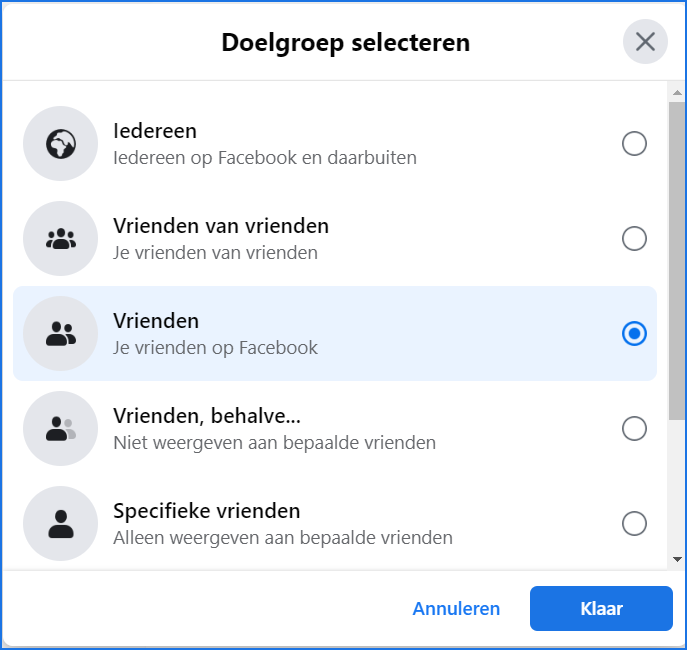 |
|
Geef precies op wie tags naar jou mag zien |
6. Getagd worden onzichtbaar maken
Getagd worden betekent dat iemand je naam aangeeft bij een eigen bericht, meestal een foto. Dat kan leuk zijn, maar misschien zit je er niet op te wachten dat mensen op jouw Facebookpagina dat ook kunnen zien. Klik op Profiel en taggen. Klik achter Wie kan berichten waar je in bent getagd zien op je profiel op de knop, of direct op de optie op je mobiel. Geef je voorkeur op en klik eventueel op Klaar.
7. Video’s niet meer automatisch laten afspelen
Niet alleen schrik je je soms rot omdat een video met hard geluid automatisch begint af te spelen op Facebook, het kost je ook onnodig veel megabytes van je mobiele internetbundel. Om dit uit te zetten, klik je op Video’s. Achter Video’s automatisch afspelen open je de lijst (Standaard). Klik op Uit. Op je mobiel tik je op Media en zet Video’s nooit automatisch afspelen aan.
8. Vervelende mensen blokkeren
Wens je geen contact meer te hebben met iemand op Facebook? Dan blokkeer je die gewoon. Klik op Blokkeren. Op de pc klik je nu op Edit achter Gebruikers blokkeren. Na een klik op Toevoegen aan blokkeerlijst of een tik op Toevoegen aan lijst met geblokkeerde personen kun je de gewenste naam opgeven. Klik achter die persoon op Blokkeren.
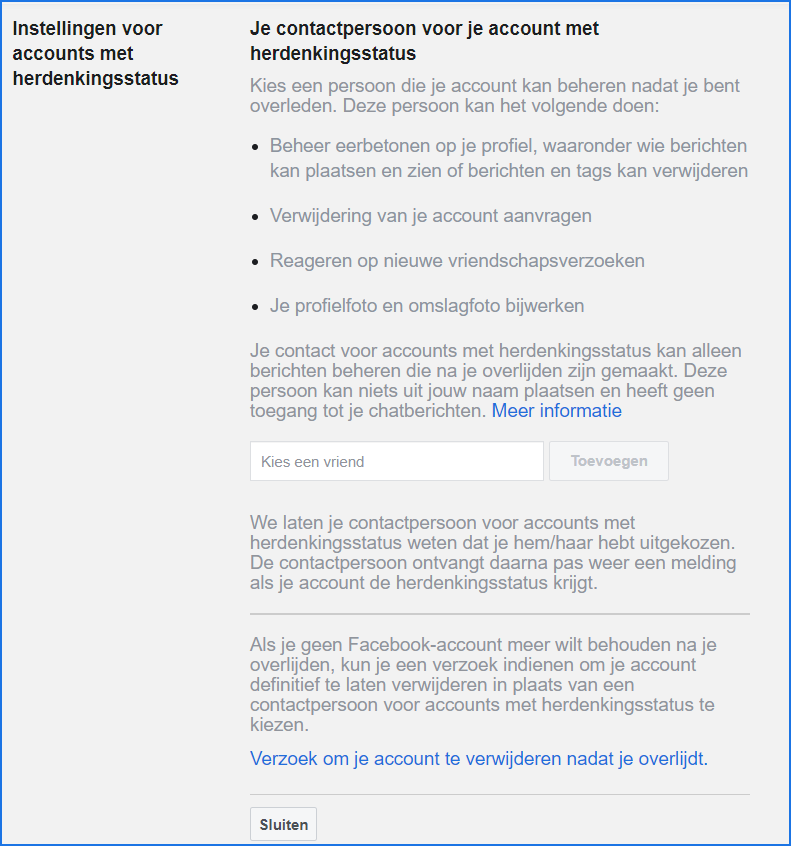 |
| Regel je digitale nalatenschap op Facebook |
9. Een herdenkingspagina instellen
Op Facebook heb je de mogelijkheid je digitale nalatenschap zelf te regelen. Daarvoor kun je aangeven of je Facebookpagina de status van een herdenkingspagina moet krijgen of alles verwijderd moet worden na je overlijden.
Klik op Algemeen of Persoonlijke gegevens en accountgegevens | Eigendom en beheer van account (mobiel). Kies daarna de optie Instellingen voor accounts met herdenkingsstatus. Je krijgt de optie om een vriend op Facebook op te geven die je wensen na je overlijden regelt. Klik op Contactpersoon kiezen | Volgende (mobiel). Geef diens naam op en klik op Toevoegen.
Door te klikken op Verzoek om je account te verwijderen nadat je overlijdt of Verwijderen naar overlijden geef je door aan Facebook dat na het ontvangen van je overlijdensbericht, je account wordt verwijderd.
10. Stoppen met Facebook
Als je liever niets meer doet met Facebook, kun je Facebook eventueel opzeggen. Dat kan tijdelijk, zodat je account na een slaapperiode te herstellen is, of permanent. In het laatste geval verdwijnt ook je Messenger met alle berichten. Klik op Je Facebook-gegevens of Persoonlijke gegevens en accountgegevens | Eigendom en beheer van account (mobiel). Klik op Deactiveren en verwijderen. Kies voor je gewenste optie en klik op Doorgaan naar account… Volg de verdere instructies.